Siin on juhend, mis näitab, kuidas seda teha teisendage oma HEIC-kujutised (kõrge efektiivsusega pildikonteinerid) Wordi dokumentideks (DOC/DOCX) opsüsteemis Windows 11/10.
Kuidas Wordis HEIC-fotosid avada?
Microsoft Word ei toeta algselt HEIC-pildivormingut. Seega ei saa te oma Wordi dokumentidele HEIC-fotosid lisada. Selleks peab arvutisse installima konkreetne koodek. Siiski saate teisendada HEIC-pildid JPEG- või PNG-vormingusse ja seejärel lisage need oma Wordi failidesse. Või saate HEIC-i lihtsalt Wordiks teisendada ja seejärel need dokumendid Wordi importida.
Kuidas HEIC-i DOC-iks teisendada?
HEIC-i teisendamiseks DOC-vormingusse Windows PC-s saate kasutada kolmanda osapoole tööriista. On mitmeid tasuta võrgutööriistu, nagu OnlineConvertFree, Convertio jne, mis võimaldavad teil teisendada HEIC-pildi DOC-vormingusse. Saate isegi ekstraheerida teksti HEIC-piltidest ja teisendada selle DOC-failides redigeeritavaks tekstiks, kasutades nende tööriistade pakutavat OCR-tehnoloogiat.
Kuidas teisendada HEIC DOC-ks või DOCX-iks opsüsteemis Windows 11/10?
HEIC-failide teisendamiseks DOC- või DOCX-vormingusse Windowsi arvutis saate kasutada tasuta veebitööriista. Siin on mõned head, mida saate proovida:
- Convertio
- Online2PDF
- Online-teisenda
1] Convertio

Convertio on populaarne tasuta veebipõhine failimuunduri tööriist. Selle tööriista abil saate hõlpsasti teisendada HEIC-pildi DOC- või DOCX-vormingusse. Selle tööriista kasutamise eeliseks on see, et see võimaldab teil teisendada mitu faili korraga.
Selle kasutamiseks avage veebibrauseris Convertio ja liikuge selle lehele HEIC to Word Converter siin . Pärast seda importige lähte-HEIC-failid oma arvutist, veebist (URL), Google Drive'ist või Dropboxist. Kui pildid on üles laaditud, saate määrata väljundvorminguks DOC või DOCX ja vajutada teisendusprotsessi alustamiseks nuppu Teisenda. Saadud failid saab alla laadida, kui teisendamine on lõppenud.
Lisaks DOC-le või DOCX-ile saate teisendada ka HEIC-faile PDF-, XPS-, TIFF-, JPEG-, PNG- ja paljudesse muudesse vormingutesse. Kokkuvõttes on see hea veebipõhine HEIC-i Wordi konverter HEIC-piltide salvestamiseks DOC- või DOCX-vormingus.
2] Online2PDF
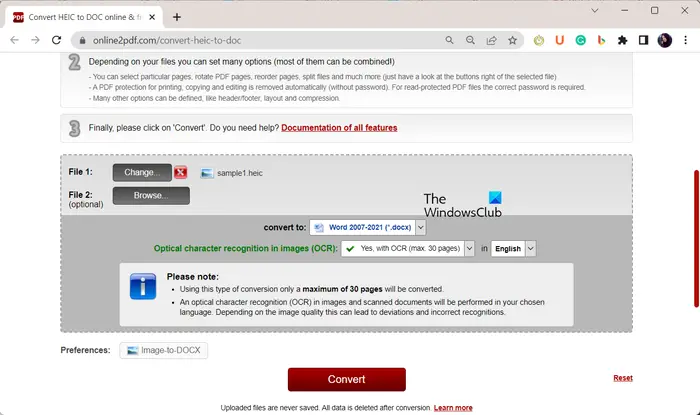
Teine tasuta veebitööriist, mida saate HEIC-i Wordiks teisendamiseks kasutada, on Online2PDF. See on spetsiaalne PDF-utiliit failide teisendamiseks PDF-ist muudesse vormingutesse ja vastupidi. Saate seda kasutada ka muude vormingute, sealhulgas HEIC-i teisendamiseks DOC- või DOCX-vormingusse.
See pakub ka OCR-funktsiooni. Seega, teie lähte-HEIC-pilt sisaldab teksti, saate selle funktsiooni abil pildist teksti eraldada ja seejärel DOC- või DOCX-dokumendivormingusse teisendada.
kroomi lisamiseks kodu nupp
Sellest leiate ka suvandi Ühenda. See suvand võimaldab teil teisendada mitu HEIC-pilti üheks Wordi dokumendiks. Seega, kui soovite lähtekujutisi liita ja need kõik üheks DOC- või DOCX-dokumendiks teisendada, lubage suvand Ühenda.
Siin on sammud HEIC-i teisendamiseks Wordi dokumentideks, kasutades Online2PDF-i:
- Esmalt avage veebileht Online2PDF.com oma valitud brauseris.
- Nüüd sirvige ja valige oma arvutist lähte-HEIC-pildifail. Saate valida mitu pilti ükshaaval.
- Järgmisena määrake teisendusrežiimiks ükskõik kumb Ühendage failid või Teisendage failid eraldi .
- Pärast seda, kui soovite OCR-i kasutada, valige Jah ja valige soovitud keel. Muul juhul valige Ei.
- Samuti võimaldab see konfigureerida tihendussuvandeid, nagu pildi kvaliteet, eraldusvõime, jne.
- Lõpuks määrake sihtvorminguks DOC või DOCX ja puudutage teisendusprotsessi alustamiseks ja lõpetamiseks nuppu Teisenda.
Saadud Wordi dokumendid laaditakse automaatselt alla, kui teisendamine on lõppenud.
Saate seda tööriista kasutada siin .
Loe: HEIC-i partii teisendamine JPG-vormingusse kontekstimenüü abil ?
3] Online-Convert
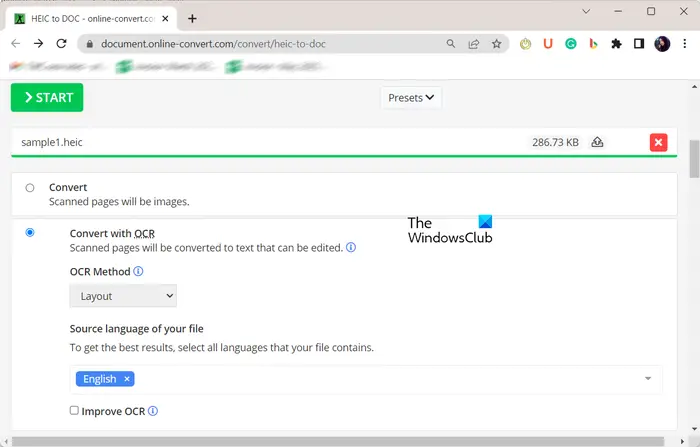
arvuti ei käivitunud õigesti
Online-Convert on veel üks failimuundur, mis võimaldab teil HEIC-i Wordiks teisendada. Tavaliselt saab see teisendada HEIC-pildi DOC- või DOCX-vormingusse. Või saate kasutada ka selle OCR-funktsiooni, et eraldada sisendpiltidest tekst ja teisendada see redigeeritavas tekstivormis Wordiks.
HEIC-i teisendamiseks DOC- või DOCx-vormingusse minge selle veebisaidile siin . Pärast seda sirvige ja valige oma arvutist sisend-HEIC-pildid. Või saate importida HEIC-pilte ka oma Google Drive'ist, Dropboxist või URL-ist. Kui olete valmis, valige üks neist Teisenda või Teisenda OCR-iga valik. Kui valite OCR-i, saate valida ka suvandi OCR meetod Paigutus ja tekstituvastus ning valige soovitud väljundteksti keel.
Kui olete kõik teisendussuvandid seadistanud, klõpsake nuppu Start ja see teisendab teie HEIC-pildid Wordi failideks, mille saate oma arvutisse alla laadida.
Loodan, et see aitab!
Nüüd loe: Kuidas teisendada HEIC või HEIF Windowsis PDF-iks ?




![Teie kaugtöölauateenuste seanss on lõppenud [Paranda]](https://prankmike.com/img/remote/75/your-remote-desktop-services-session-has-ended-fix-1.jpg)




![Teksti ei saa Wordis peita [Parandatud]](https://prankmike.com/img/word/E2/unable-to-hide-text-in-word-fixed-1.jpg)





